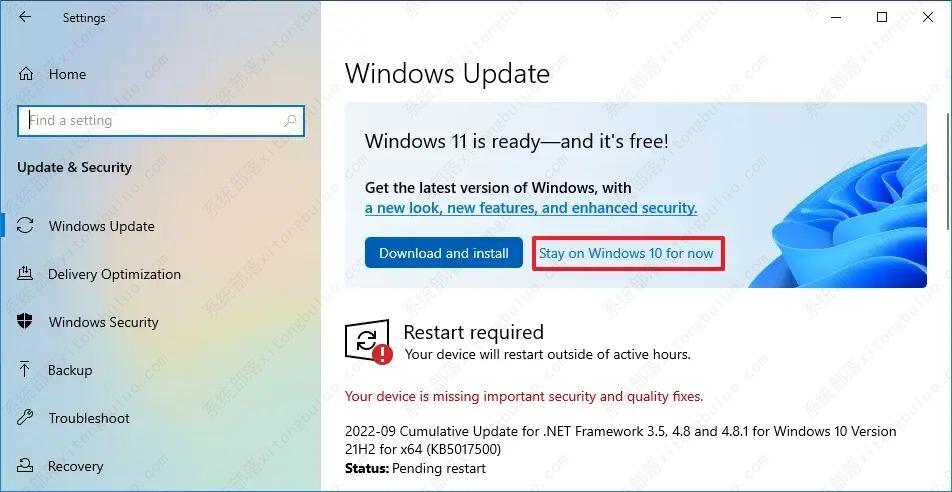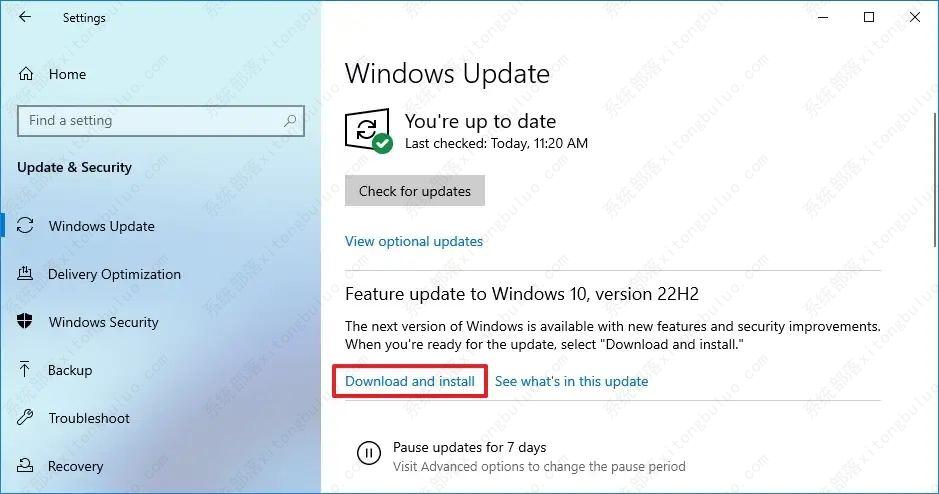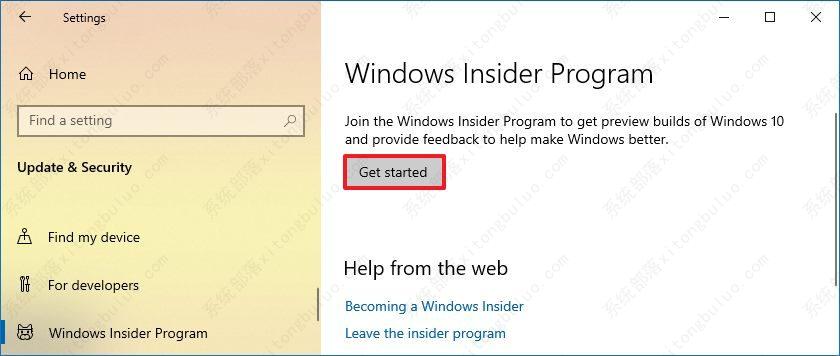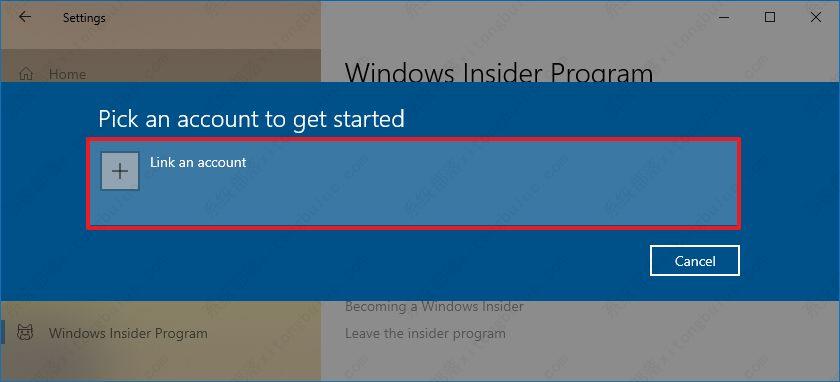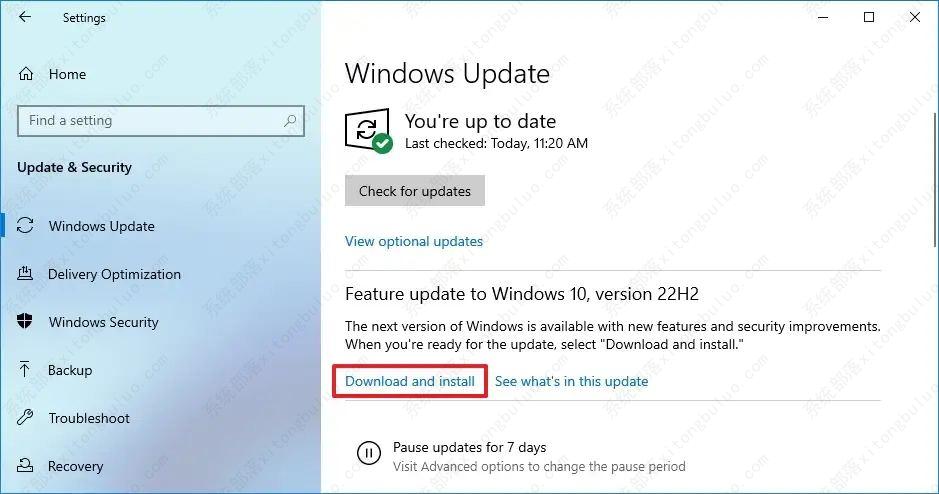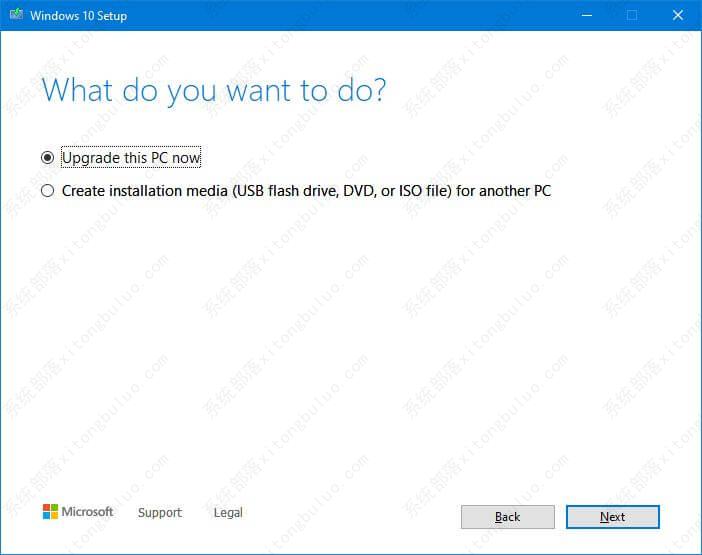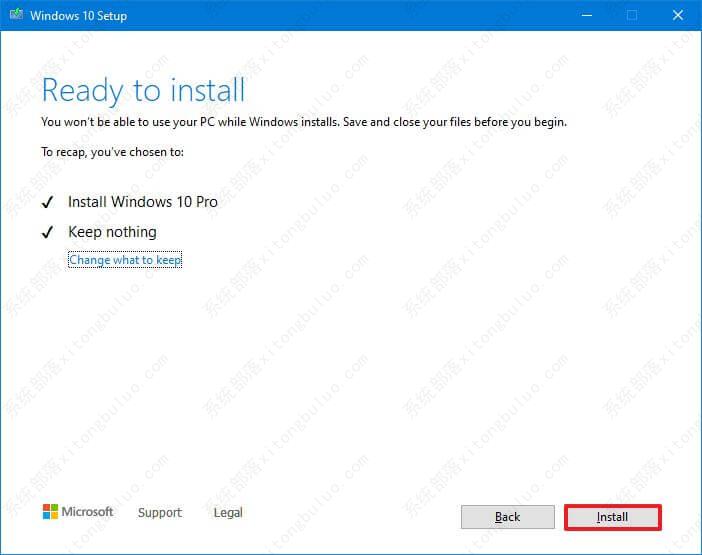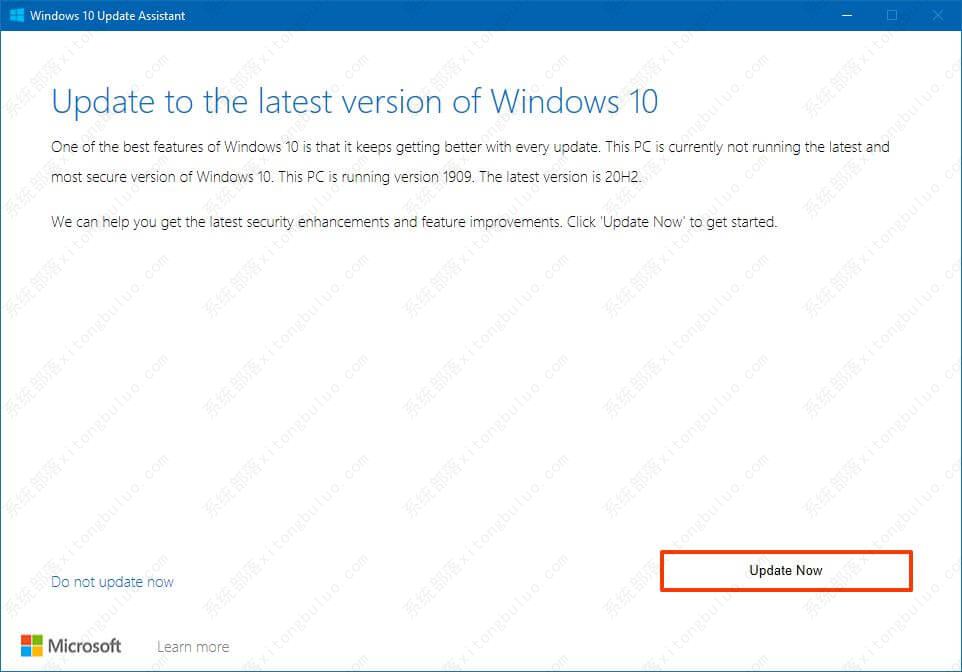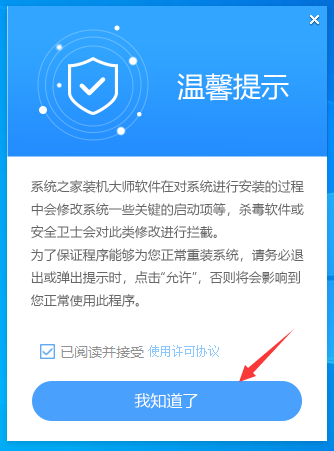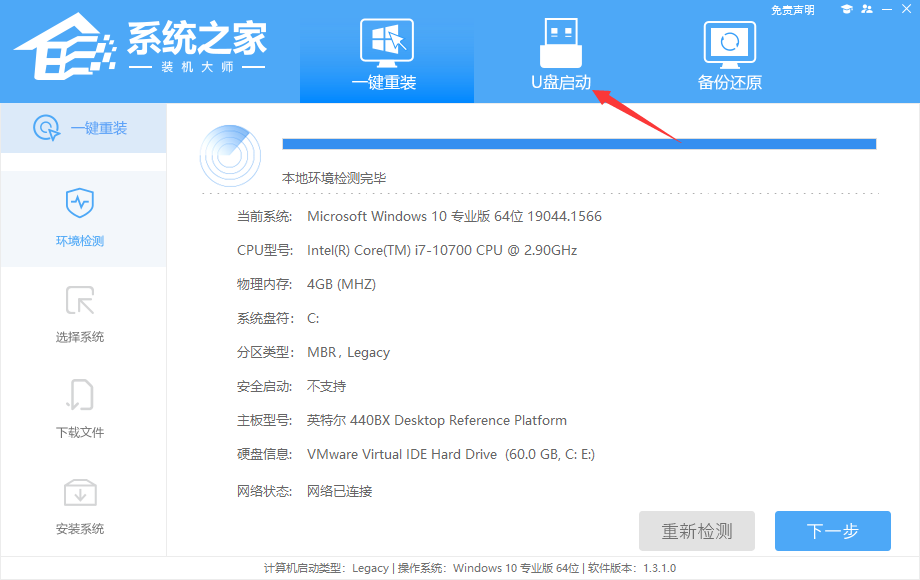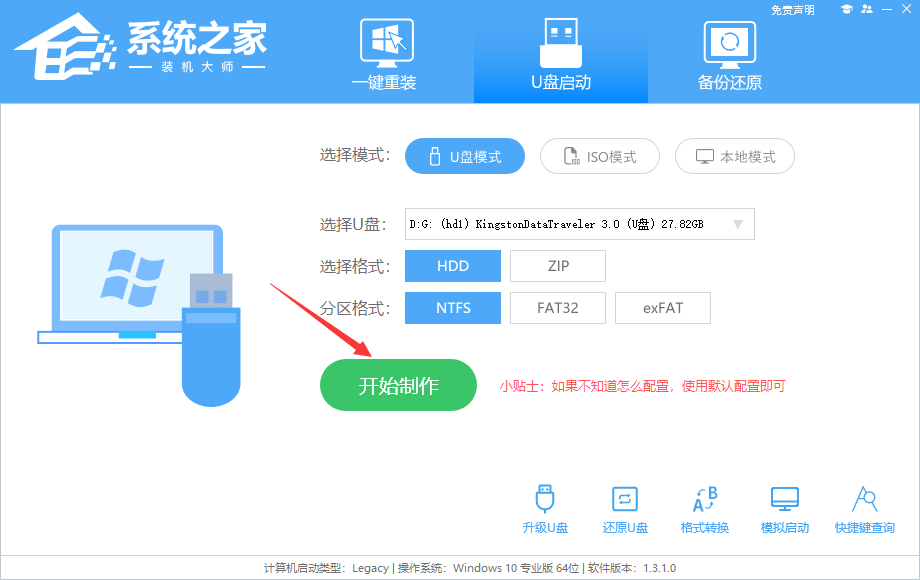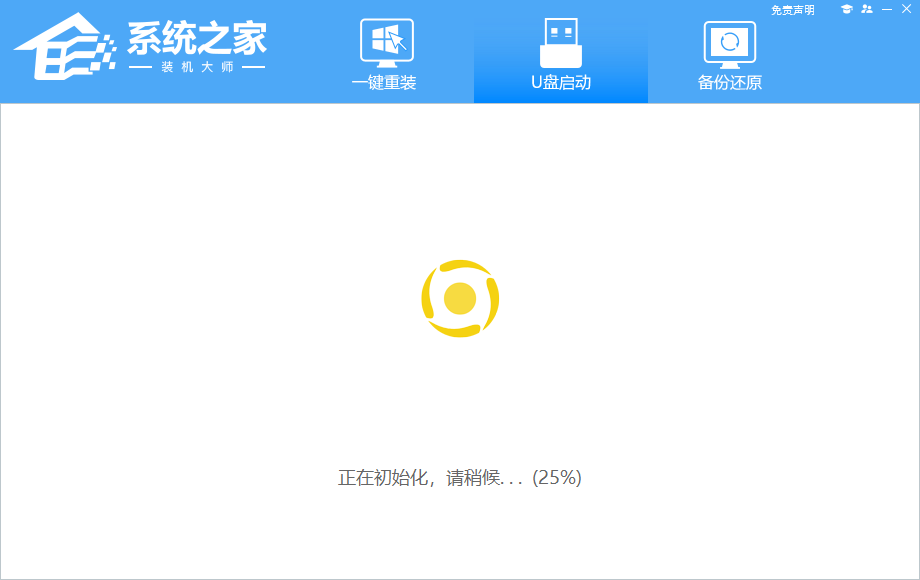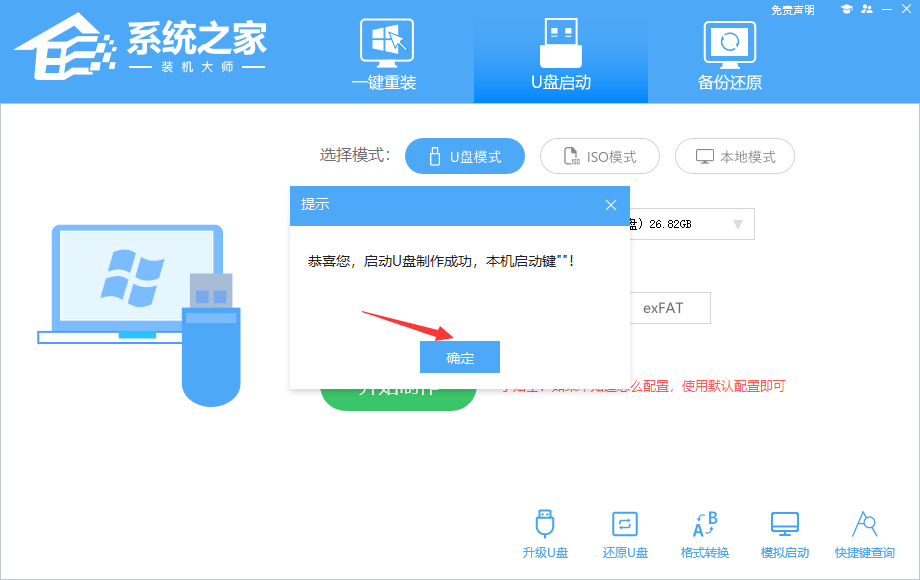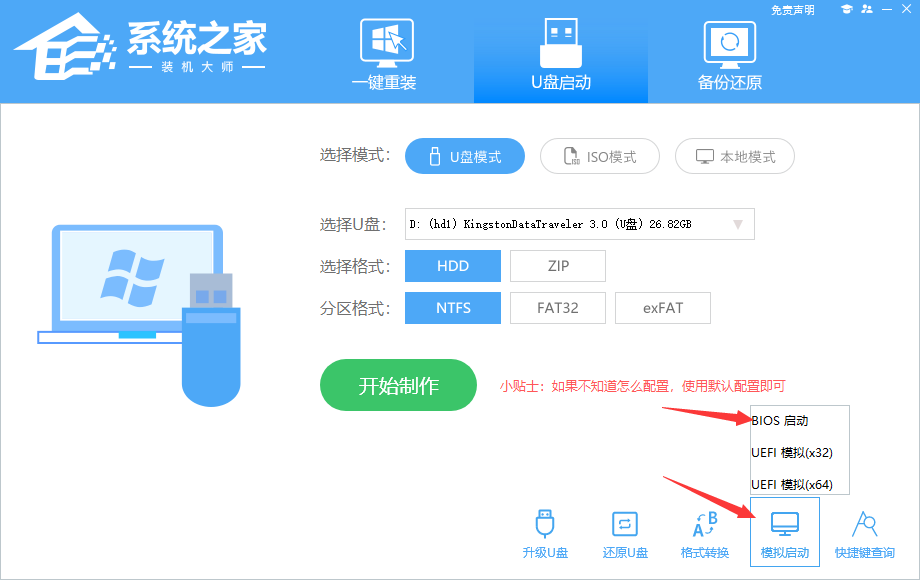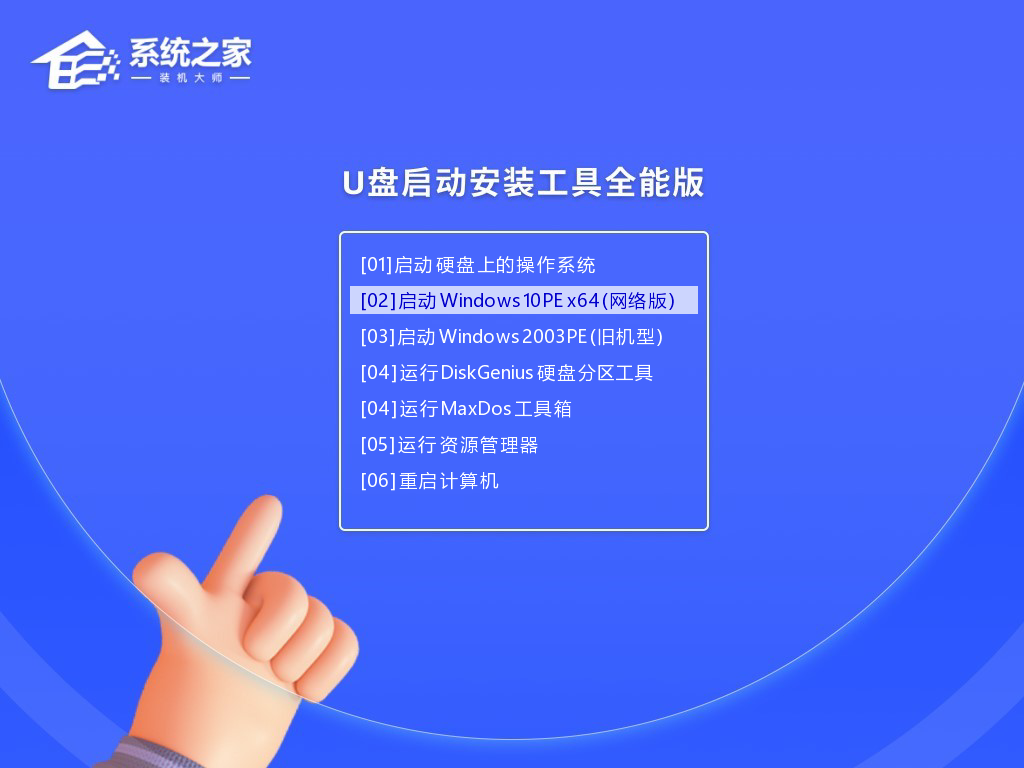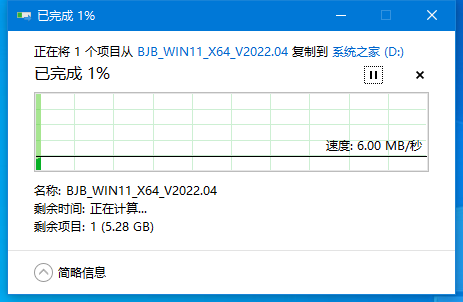如何升级到Windows 10 22H2?五种方法分享给你!
Windows 10 22H2预计将于 10 月推出,无论您有 21H2、21H1、20H2 还是旧版本,您都可以手动升级到最新版本。尽管您不应该在早期快速安装新功能更新以避免潜在的错误和其他问题,但您可以使用 Windows 更新、媒体创建工具和更新助手以至少三种方式手动升级。
重要提示:无论您是尝试从版本 21H2 或 21H1 升级到 21H2、20H2 到 22H2、2004 到 22H2,还是从任何其他版本(包括版本 1909)升级回原始版本(例如 1803、1709、 1703、1607、1511 或 1507)。此外,这些步骤旨在帮助您在新版本可用时进行升级,而不是之前。你被警告了。
方法一:从 Windows 更新更新到 Windows 10 22H2
要从版本 21H2、21H1、20H2 或 2004 手动升级到 Windows 10 22H2,请使用以下步骤:
1、在 Windows 10 上打开设置。
2、点击更新和安全。
3、单击Windows 更新。
4、单击检查更新按钮(如果适用)。
5、如果您的设备与Windows 11兼容并有升级通知,请单击“暂时使用 Windows 10”选项以获取版本 22H2 升级选项。
6、在“Windows 10 的功能更新,版本 22H2”部分下,单击“立即下载并安装”按钮。
快速提示:如果该选项不可用,则很可能是您的计算机尚未准备好更新。
7、单击立即重新启动按钮。
完成这些步骤后,Windows 10 22H2 将作为每月定期更新安装,无需完全重新安装。
方法二:Windows 10 22H2 预览版安装
如果您想在正式发布之前试用版本 22H2,您需要在 Windows 预览体验计划的发布预览频道中注册该设备。
要安装 Windows 10 22H2 的最新预览版,请使用以下步骤:
1、打开设置。
2、点击更新和安全。
3、单击Windows 预览体验计划。
4、单击开始按钮。
5、单击链接帐户按钮。
6、使用您的 Microsoft 帐户登录。
7、单击继续按钮。
8、在“选择您的 Insider 设置”部分下,选择 Release Preview选项。
9、单击确认按钮。
10、单击确认按钮以同意条款和条件。
11、单击重新启动按钮。
12、重启后打开设置。
13、点击更新和安全。
14、单击Windows 更新。
15、单击检查更新按钮。
16、在“Windows 10 的功能更新,版本 22H2”部分下,单击“立即下载并安装”按钮。
17、单击重新启动按钮。
完成这些步骤后,计算机将安装 2022 更新,并将在支持此版本期间继续接收更新。然后,您可以通过打开“Windows Insider Program”设置中的“Stop getting preview builds”切换开关来选择退出该程序以停止从下一个功能更新获取构建。
方法三:从媒体创建工具更新到 Windows 10 22H2
或者,您可以使用媒体创建工具升级到版本 22H2。但是,不建议使用此方法,因为它会完全重新安装操作系统。
要从旧版本升级到 Windows 10 22H2,请使用以下步骤:
1、打开Microsoft 支持网站。
2、在“创建 Windows 10 安装媒体”部分下,单击立即下载工具按钮。
3、将安装程序保存到设备。
4、双击MediaCreationTool22H2.exe文件以启动该工具。
5、单击接受按钮。
6、选择立即升级此 PC选项。
7、再次单击 接受 按钮。
8、选择保留文件和应用程序的选项。
9、单击 安装 按钮。
完成这些步骤后,设置将继续将您的设备升级到新版本的操作系统。
方法四:从更新助手更新到 Windows 10 22H2
要使用更新助手升级到 Windows 10 22H2,请使用以下步骤:
1、单击Microsoft 软件支持下载页面中的立即更新按钮,下载适用于 Windows 10 22H2 的更新助手。
2、双击Windows10Upgrade9252.exe文件以启动该工具,然后单击立即更新按钮。
3、一旦工具确认硬件和软件配置兼容,2022 更新文件将下载到设备。然后您需要单击立即重新启动按钮以完成安装。
更新助手过程应该不到一个小时即可完成。
方法五:通过系统之家装机大师工具安装
U盘启动盘制作教程
注意:制作期间,U盘会被格式化,因此U盘中的重要文件请注意备份。如果需要安装系统的是C盘,重要文件请勿放在C盘和桌面上。
1、首先,关闭所有的杀毒软件,然后运行系统之家装机大师软件,软件会进行提示,仔细阅读后,点击我知道了进入工具。
2、进入工具后,在最上方选择U盘启动,进入U盘启动盘制作界面。
3、保留默认格式和分区格式,无需手动更改。点击开始制作。
4、工具会自动提示是否开始制作。注意:制作工具将会清理U盘中所有的数据且不可恢复,请提前存储U盘中重要数据文件。
5、等待U盘制作完毕。
6、U盘制作完毕后,工具会进行提示,并且显示当前电脑的开机U盘启动快捷键。
7、制作完毕后,需要测试当前U盘启动盘是否制作完成。需要点击右下方 模拟启动-BIOS启动,查看当前U盘启动盘是否制作成功。
8、稍等片刻,成功显示此界面则为成功。
9、然后关闭软件,用户需要将下载好的系统移动到U盘中即可。
相关文章
- 新电脑是Win11怎么重装Win10?新电脑重装为Win10系统教程
- 安装Win10系统失败怎么办?Win10安装失败的解决方法
- Win10开始图标不见了怎么办?Windows开始图标不见了的解决方法
- 惠普星BookPro16怎么重装系统?惠普星BookPro16重装系统Win10步骤
- Win10没有推送Win11怎么更新?Win10没有推送Win11更新方法
- Win10没有声音显示未安装音频设备怎么办?
- 打印机如何取消打印任务?Win10打印机取消打印任务的方法
- Win10应用商店在哪打开?Win10应用商店打开方法
- Win10应用商店下载不了软件怎么办?Win10应用商店下载不了软件解决方法
- Win10鼠标右键新建没有记事本怎么办?右键没有新建记事本的解决方法
- Win10 22H2版本更新不成功怎么办?Win10 22H2版本更新不成功解决方法
- 笔记本Win10如何更改账户密码?笔记本Win10更改账户密码方法
- 笔记本Win10如何获取管理员权限?笔记本Win10获取管理员权限方法
- 惠普笔记本Win10备份系统怎么操作?惠普笔记本Win10备份系统操作方法
- Win10网络适配器是空的怎么办?Win10网络适配器是空的解决方法
- Win10重装完系统后打不开软件怎么办?重装完系统后无法使用软件的解决方法
热门教程
win11关闭windows defender安全中心的四种方法
2Win11如何关闭Defender?Windows11彻底关闭Defender的3种方法
3win10不显示视频缩略图的两种解决方法
4win10关闭许可证即将过期窗口的方法
5win11怎么切换桌面?win11切换桌面的四种方法
6win11任务栏怎么显示网速?win11任务栏显示实时网速的方法
7win11忘记pin无法开机的三种最简单办法
8安装NET3.5提示0x800f0950失败解决方法
9Win11移动热点不能用怎么办?移动热点不工作怎么办?
10Win11如何打开预览窗格?Win11显示预览窗格的方法
装机必备 更多+
重装教程
大家都在看